Hva er Search.socialnewpagessearch.com?
Nettleserkaprere er skadelig søkemotorer som hemmelighet inn på datamaskinen og endre innstillinger. Search.socialnewpagessearch.com er nettleserkaprer, og vi anbefaler at du fjerner det når anledningen oppstår. Vår sikkerhetseksperter sier at det formidles på en uærlig måte, betyr at det er satt til å endre nettleserinnstillingene uten ditt samtykke. Ikke bare det, men det kan også vise fremmende linker i sine søkeresultater, og våre forskere sier at disse koblingene kan utgjøre en ekte sikkerhetstrussel fordi kampanjer ikke kan verifiseres som trygg. Denne kaprer handler om å tjene penger, så ikke forvent det å gi deg en nyttig tjeneste.
Hva gjør Search.socialnewpagessearch.com?
Ved første øyekast, er Search.socialnewpagessearch.com bare en annen søkemotor med noen flere fremmende linker på de viktigste siden. Det synes at denne søkemotoren legger vekt på sosiale medienettverk som det har klikkbare logoer som viderekobler til sine respektive sosiale medianettsteder. Også inneholder nettside-basert verktøylinjen lenker til nettsteder som CBS, BBC News, Sky News og så videre. Men har det ingenting å gjøre med disse nyhetene nettverk som den er satt til å reklamere for dem som et lokk og avlede oppmerksomheten din fra sin sanne formål. Ingen av hva denne søkemotoren tilbyr er nyttig og ved nærmere ettersyn, blir det klart at sin sanne formål er å tjene penger.
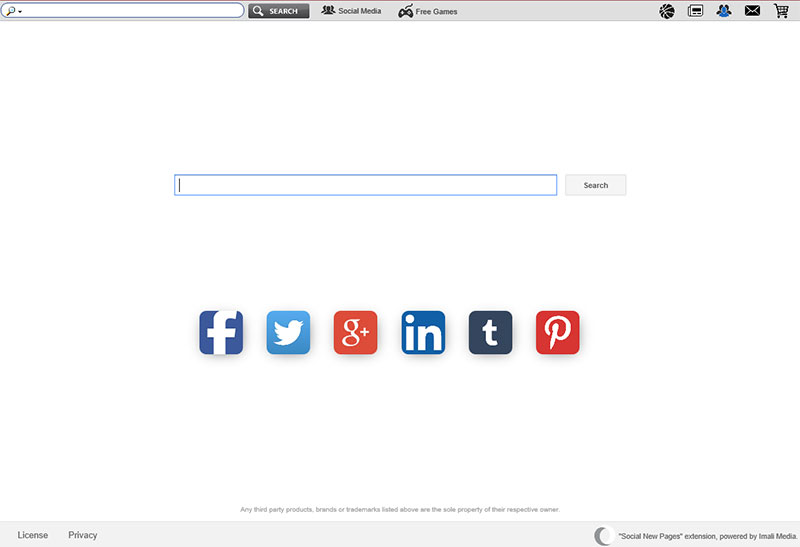 Ja, dette søkemotor/nettleserkaprer er om web inntektsmuligheter. Det ble satt opp av et selskap kalt ty Media, et selskap dedikert til gjør leseopplevelsen ubehagelig som mulig fordi dens falske søkemotorer har skyggefulle reklame koblinger i søkeresultatene. Du tenker kanskje at dette er en falsk hevder fordi den omadresserer søkene for Yahoo.com, men vri her er at søkeresultatene er endret til å omfatte ytterligere fremmende linker merket «Salgsfremmende resultater For You» på bunnen av siden. Denne reklameform ikke synes klart og vises som ineffektiv. Imidlertid ty Media ikke stole på Search.socialnewpagessearch.com alene som den har dusinvis av flykaprerne tjene dem hele tiden. Disse flykaprerne omfatter slike som Search.funtvtabplussearch.com, Search.funsecuritytabsearch.com, Thecoolestmoviesearch.com. Så trygg Search.socialnewpagessearch.com er satt til Vis fremmende linker i visse situasjoner.
Ja, dette søkemotor/nettleserkaprer er om web inntektsmuligheter. Det ble satt opp av et selskap kalt ty Media, et selskap dedikert til gjør leseopplevelsen ubehagelig som mulig fordi dens falske søkemotorer har skyggefulle reklame koblinger i søkeresultatene. Du tenker kanskje at dette er en falsk hevder fordi den omadresserer søkene for Yahoo.com, men vri her er at søkeresultatene er endret til å omfatte ytterligere fremmende linker merket «Salgsfremmende resultater For You» på bunnen av siden. Denne reklameform ikke synes klart og vises som ineffektiv. Imidlertid ty Media ikke stole på Search.socialnewpagessearch.com alene som den har dusinvis av flykaprerne tjene dem hele tiden. Disse flykaprerne omfatter slike som Search.funtvtabplussearch.com, Search.funsecuritytabsearch.com, Thecoolestmoviesearch.com. Så trygg Search.socialnewpagessearch.com er satt til Vis fremmende linker i visse situasjoner.
Denne flykaprerne distribuerer bruke nettstedet som fremmer et lesertillegg kalt sosiale nye sider. Dette tillegget er kompatibel med Google Chrome og Mozilla Firefox, så det har potensial til å skape en betydelig bruker base. Uansett, nettstedet at funksjoner dette programmet kalles Socialnewpages.com, og den har alle salgsfremmende slagord og løftene vi alle er vant til. Faktum i saken er at denne utvidelsen ikke noe for alle funksjonene ligger i nettleser-hijacker. Filtypen er det å legge inn Search.socialnewpagessearch.com i webleseren. Tester har vist at utvidelsen vil erstatte hjemmesiden til Firefox og den nye fanesiden av Chrome. Videre er satt til å erstatte nettadressene i hemmelighet, og som gjør det en ekte nettleser hijacker. Hvis du finner automatisk endringene uakseptabelt, og bør du gjøre dette, må du se fjerning guide på slutten av denne beskrivelsen sosiale nye sider og angi en ny hjemmeside/ny tab side URL.Last ned verktøyet for fjerningfjerne socialnewpagessearch.com
Search.socialnewpagessearch.com fjerning
Search.socialnewpagessearch.com er ikke en sikker søkemotor fordi det er i stand til å vise deg upålitelige og falske annonser som kan sette datamaskinens sikkerhet. Viktigst er denne kaprer satt inn datamaskinen hemmelighet når du laster ned det tilhørende lesertillegget som har ingen omtale av endrer nettleserens hjemmeside/ny fane til fremmet en. Så hvis du har denne kaprer på webleseren, så sjekk instruksjonene nedenfor om hvordan du fjerner den.
Lære å fjerne socialnewpagessearch.com fra datamaskinen
- Trinn 1. Hvordan slette socialnewpagessearch.com fra Windows?
- Trinn 2. Hvordan fjerne socialnewpagessearch.com fra nettlesere?
- Trinn 3. Hvor å restarte din nettlesere?
Trinn 1. Hvordan slette socialnewpagessearch.com fra Windows?
a) Fjerne socialnewpagessearch.com relaterte program fra Windows XP
- Klikk på Start
- Velg Kontrollpanel

- Velg Legg til eller fjern programmer

- Klikk på socialnewpagessearch.com relatert programvare

- Klikk Fjern
b) Avinstaller socialnewpagessearch.com relaterte program fra Vinduer 7 og Vista
- Åpne Start-menyen
- Klikk på kontrollpanelet

- Gå til Avinstaller et program

- Velg socialnewpagessearch.com relaterte program
- Klikk Avinstaller

c) Slette socialnewpagessearch.com relaterte program fra Windows 8
- Trykk Win + C for å åpne sjarm bar

- Velg innstillinger og Kontrollpanel

- Velg Avinstaller et program

- Velg socialnewpagessearch.com relaterte program
- Klikk Avinstaller

Trinn 2. Hvordan fjerne socialnewpagessearch.com fra nettlesere?
a) Slette socialnewpagessearch.com fra Internet Explorer
- Åpne nettleseren og trykker Alt + X
- Klikk på Administrer tillegg

- Velg Verktøylinjer og utvidelser
- Slette uønskede utvidelser

- Gå til søkeleverandører
- Slette socialnewpagessearch.com og velge en ny motor

- Trykk Alt + x igjen og klikk på alternativer for Internett

- Endre startsiden i kategorien Generelt

- Klikk OK for å lagre gjort endringer
b) Fjerne socialnewpagessearch.com fra Mozilla Firefox
- Åpne Mozilla og klikk på menyen
- Velg Tilleggsprogrammer og Flytt til utvidelser

- Velg og fjerne uønskede extensions

- Klikk på menyen igjen og valg

- Kategorien Generelt erstatte startsiden

- Gå til kategorien Søk etter og fjerne socialnewpagessearch.com

- Velg Ny standardsøkeleverandør
c) Slette socialnewpagessearch.com fra Google Chrome
- Starter Google Chrome og åpne menyen
- Velg flere verktøy og gå til utvidelser

- Avslutte uønskede leserutvidelser

- Gå til innstillinger (under Extensions)

- Klikk Angi side i delen på oppstart

- Erstatte startsiden
- Gå til søk delen og klikk behandle søkemotorer

- Avslutte socialnewpagessearch.com og velge en ny leverandør
Trinn 3. Hvor å restarte din nettlesere?
a) Tilbakestill Internet Explorer
- Åpne nettleseren og klikk på Gear-ikonet
- Velg alternativer for Internett

- Gå til kategorien Avansert og klikk Tilbakestill

- Aktiver Slett personlige innstillinger
- Klikk Tilbakestill

- Starte Internet Explorer
b) Tilbakestille Mozilla Firefox
- Start Mozilla og åpne menyen
- Klikk på hjelp (spørsmålstegn)

- Velg feilsøkingsinformasjon

- Klikk på knappen Oppdater Firefox

- Velg Oppdater Firefox
c) Tilbakestill Google Chrome
- Åpne Chrome og klikk på menyen

- Velg innstillinger og klikk på Vis avanserte innstillinger

- Klikk på Tilbakestill innstillinger

- Velg Tilbakestill
d) Nullstille Safari
- Starte safarinettleser
- Klikk på Safari innstillinger (øverst i høyre hjørne)
- Velg Nullstill Safari...

- En dialogboks med forhåndsvalgt elementer vises
- Kontroller at alle elementer du skal slette er valgt

- Klikk på Tilbakestill
- Safari startes automatisk
Last ned verktøyet for fjerningfjerne socialnewpagessearch.com
* SpyHunter skanner, publisert på dette nettstedet er ment å brukes som et søkeverktøy. mer informasjon om SpyHunter. For å bruke funksjonen for fjerning, må du kjøpe den fullstendige versjonen av SpyHunter. Hvis du ønsker å avinstallere SpyHunter. klikk her.

